TrackID?/音楽検索/ビデオ検索
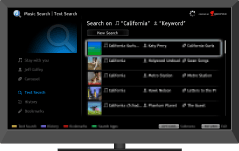
テレビ視聴中に、放送された音楽や映像の関連情報を検索できます。
TrackID?
テレビで視聴した音楽の情報を検索できます。放送中の音楽や、外部入力またはUSB機器で再生した音楽の曲名などがわかります。
音楽を放送中または再生中に、曲名検索(TrackID)ボタンを押す。
該当件数が表示されます。
検索結果は[ブックマーク]に登録されます。決定ボタンを押す。
検索結果が表示されます。一覧から選ぶ。


- 音楽検索を使うには、インターネットに接続し[ネットワーク設定]を行ったあとで、[ブラビアネットチャンネルの更新]を行ってください。
ホームボタンを押して、次のように選びます。
 →[通信設定]→[ブラビアネットチャンネルの更新]
→[通信設定]→[ブラビアネットチャンネルの更新] - セリフや効果音が大きいときは、正しく検索できないことがあります。
- 音楽によっては情報を取得できないことがあります。
音楽検索/ビデオ検索
[音楽検索]では、キーワード(トラック名、アルバム名、アーティスト名)を入力して、新規検索ができます。
[ビデオ検索]はキーワード(ビデオ名、出演者)を入力して映像の情報を検索できます。[音楽検索]と同様に操作できます。
下記の手順で検索を起動したり、新たに検索できます。
ホームボタンを押して、次のように選ぶ。
 →[音楽検索]または[ビデオ検索]
→[音楽検索]または[ビデオ検索]-
[テキスト検索]→[新規検索]を選ぶ。

[音楽検索]のとき:キーワードを入力する。
[ビデオ検索]のとき:[ビデオ作品]または[出演・スタッフ]を選び、キーワードを入力する。
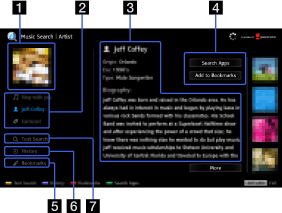
- イラストは[音楽検索]画面の例です。
- アートワーク
ジャケット写真などを表示します。
- コンテンツタブ
[音楽検索]のとき:トラックやアーティスト、アルバムを選びます。
[ビデオ検索]のとき:映像や出演・スタッフの情報、関連リンク先を選びます。
- 詳細情報
 コンテンツタブで選んだ項目の詳細情報を表示します。
コンテンツタブで選んだ項目の詳細情報を表示します。 - 関連検索/ブックマークに追加
[関連検索]:表示中の項目の関連コンテンツを他のアプリケーションで検索できます。
[ブックマークに追加]:表示中の項目をブックマークに登録します。
- ブックマーク
[音楽検索]のとき:TrackID?検索結果やブックマークに登録されている項目を表示します。
[ビデオ検索]のとき:ブックマークに登録されている項目を表示します。 - 履歴
閲覧履歴を表示します。
- テキスト検索
キーワード(トラック名、アーティスト名、ビデオ名など)で検索します。
ブックマークを使う
ブックマークを削除したり、ブックマークがいっぱいのときに自動的に削除されないようにプロテクトできます。
ブックマークを追加するには:
[音楽検索]のときは、[曲名]または[アーティスト]、[アルバム]を選ぶ。
[ビデオ検索]のときは、[ビデオ作品]または[出演・スタッフ]を選ぶ。[ブックマークに追加]を選ぶ。
ブックマークを削除するには:
[音楽検索]/[ビデオ検索]のときに、次のように選ぶ。
[ブックマーク]→削除したいブックマークオプションボタンを押して、[削除]を選ぶ。
ブックマークをすべて削除するには:
[音楽検索]/[ビデオ検索]のときに、[ブックマーク]を選ぶ。
オプションボタンを押して、[全削除]を選ぶ。
- プロテクトされたブックマークは削除できません。
ブックマークをプロテクトするには:
[音楽検索]/[ビデオ検索]のときに、次のように選ぶ。
[ブックマーク]→プロテクトしたいブックマークオプションボタンを押して、[保護]を選ぶ。
ブックマークのプロテクトを解除するには:
[音楽検索]/[ビデオ検索]のときに、次のように選ぶ。
[ブックマーク]→プロテクトを解除したいブックマークオプションボタンを押して、[保護解除]を選ぶ。

